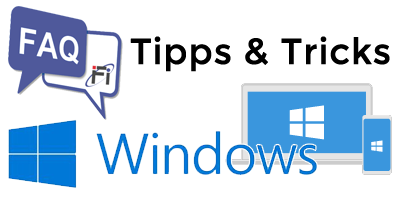Sie wollen den Abstand Ihrer Desktop Icons unter Windows ändern?
In Windows 7 hatte man die Möglichkeit den Abstand zwischen den Desktop Icons über die Bedienoberfläche einzustellen. Hier musste man per Rechtsklick auf dem Desktop das Menü „Anpassen > Fensterfarbe > Erweiterte Darstellungseinstellungen > Element Symbolabstand (Horizontal)“ und auch „Symbolabstand (Vertikal)“ aufsuchen und konnte so die Abstände anpassen. In Window 8 und 10 ist das so nicht mehr möglich! Hierfür müssen Sie sich eines kleinen Tools bedienen oder es ist ein Eingriff in die Registry erforderlich. Wir zeigen Ihnen hier beide Möglichkeiten:
Abstände der Desktop Icons mit einem Tool ändern:
Wen Sie nicht selbst in die Registry eingreifen möchte, können sie auch ein Tool nehmen, welches die Einstellungen für Sie übernimmt. Der Desktop Icon Spacing Controller ( auch für Windows 10) übernimmt für Sie die Arbeit. Das Programm ist portabel d.h. Sie müssen nach dem Start nur die Einstellungen vornehmen und zum Abschluss auf ‚Apply‘ Spacing klicken. Anschließend werden die Änderungen übernommen. Um die Abstände der Desktop Icon wiederherzustellen reicht ein Klick auf „Restore Defaults“.
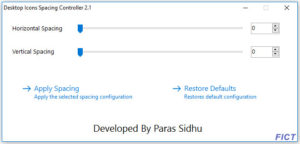
Das Tool können Sie unter Downloads / Tools herunterladen!
Sie können die Abstände aber auch per Eintrag in der Registry ändern.
Horizontalen Abstand der Desktop Icons ändern:
Möchte man den horizontalen (waagerechten) Abstand der Desktop Icon ändern, dann muss man in der Registry einen Eintrag verändern.
- Win + R drücken Regedit eingeben und OK klicken
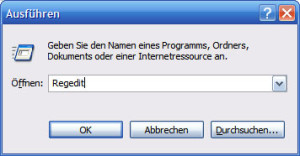
- Navigieren Sie zum Pfad: HKEY_CURRENT_USER\Control Panel\Desktop\WindowMetrics
- Im rechten Feld dann IconSpacing doppelt klicken und den Standardwert -1725 ändern.
In Windows 10 / 1607 ist der Standardwert -1710
In Windows 8.1 war der Standardwert -1125
Möglich Eingabewerte sind hier zwischen minimal: -480 und maximal: -2730 - Nach einem Neustart des Rechners oder über „Strg + Shift + ESC“ die „explorer.exe“ anklicken und diese neu starten. Anschließend wird die Änderung übernommen.
Vertikalen Abstand der Desktop Icons ändern:
Möchte man den vertikalen (senkrechten) Abstand der Desktop Icon ändern, verändert man den Wert von IconVerticalSpacing in der Registry
- Im rechten Feld dann IconVerticalSpacing doppelt klicken und den Standardwert -1725 ändern.
In Windows 10 / 1607 ist der Standardwert -1710
In Windows 8.1 war der Standardwert -1125
Möglich Eingabewerte sind hier zwischen minimal: -480 und maximal: -2730 - Nach einem Neustart des Rechners oder über „Strg + Shift + ESC“ die „explorer.exe“ anklicken und diese neu starten. Anschließend wird die Änderung übernommen.
Dieses Anleitung ist auch für Windows 10 1607 Anniversary Update (ab Juli 2016) anwendbar.